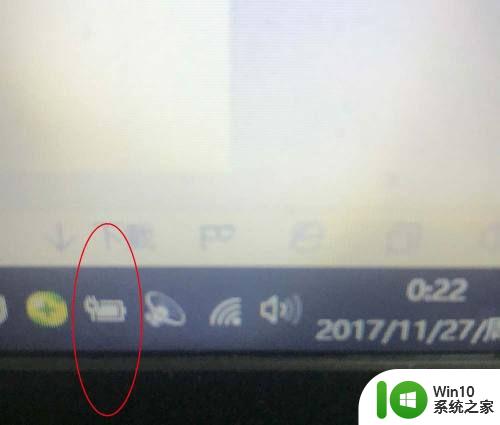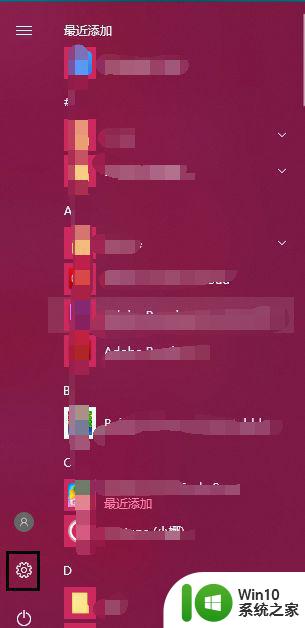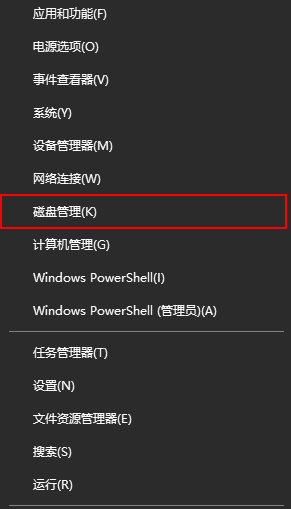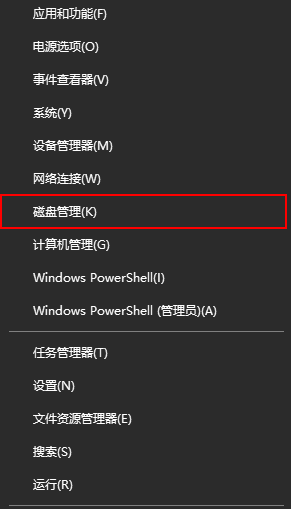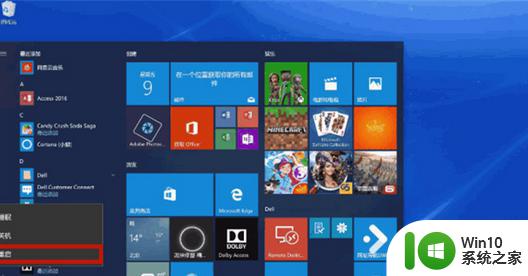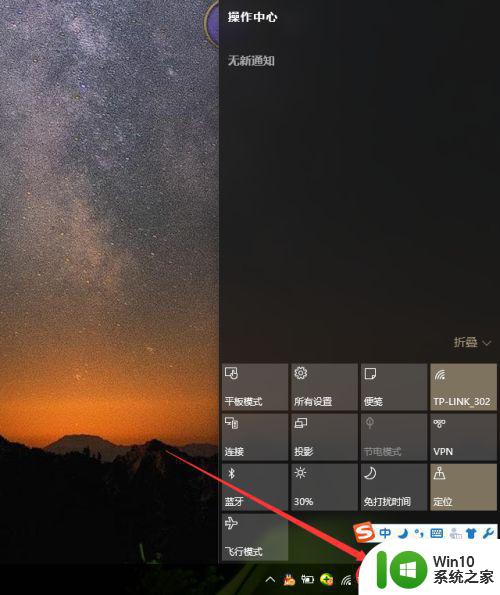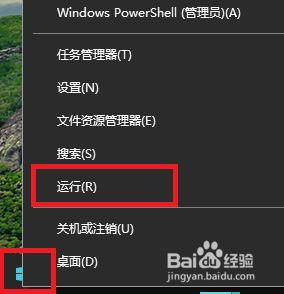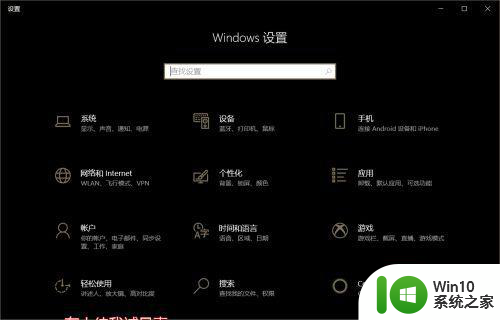戴尔win10笔记本调音量必须要按shift和alt键怎么设置只按一个键 戴尔win10笔记本音量调节快捷键设置
更新时间:2024-05-28 18:08:40作者:xiaoliu
近年来随着Win10笔记本的普及,用户对于调节音量的需求也越来越高,对于一些戴尔Win10笔记本用户来说,调节音量却需要同时按下Shift和Alt键,操作繁琐且不便。针对这一问题,用户们纷纷寻求更加便捷的快捷键设置方案,希望能够实现只按一个键就能轻松调节音量的目标。究竟如何才能实现这一设定呢?接下来让我们一起探讨戴尔Win10笔记本音量调节快捷键的设置方法。
具体方法:
1、右键桌面空白处,选中“新建”,点击“快捷方式”;
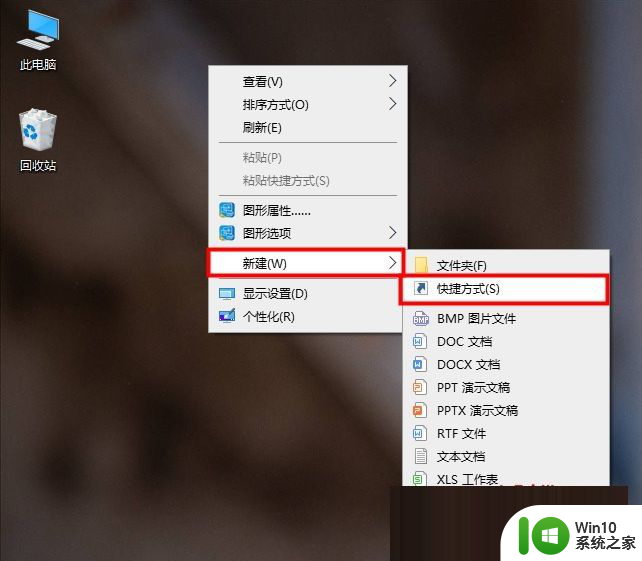
2、弹出窗口中,输入%windir%System32SndVol.exe -f 49825268,点击下一步;
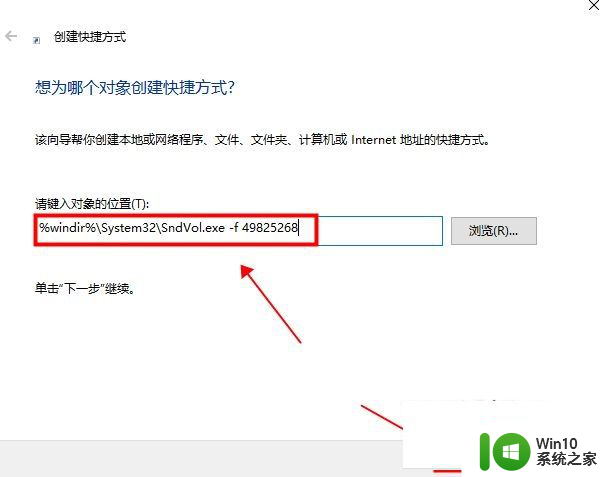
3、右键点击刚刚创建的快捷键,选中“属性”进入;
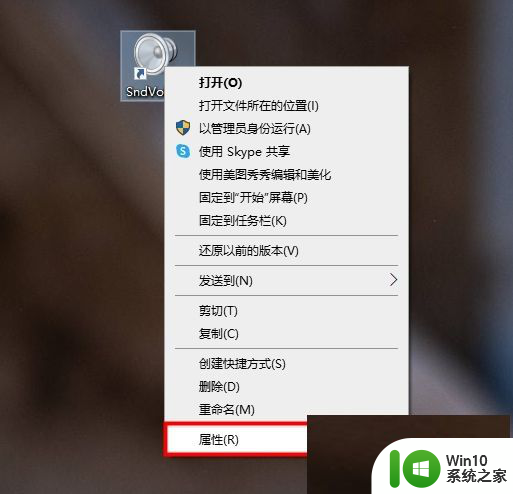
4、在快捷方式栏中输入你想要修改的快捷键即可。
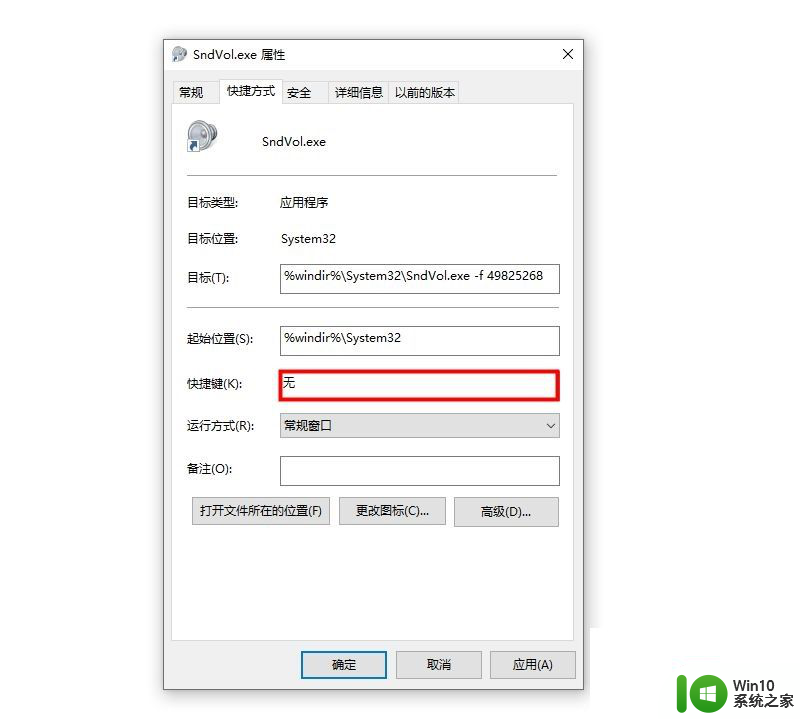
以上就是戴尔win10笔记本调音量必须要按shift和alt键怎么设置只按一个键的全部内容,有出现这种现象的小伙伴不妨根据小编的方法来解决吧,希望能够对大家有所帮助。